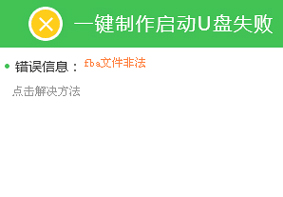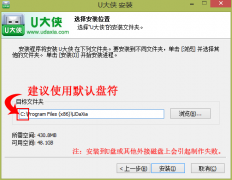UеӨ§дҫ UзӣҳеҗҜеҠЁзӣҳеҲ¶дҪңе·Ҙе…·зҡ„еҲ¶дҪңж•ҷзЁӢ
жқҘжәҗпјҡUеӨ§дҫ ж—¶й—ҙпјҡ2014-05-12 жөҸи§Ҳпјҡ35966
гҖҖгҖҖ1гҖҒйҰ–е…ҲдёӢиҪҪеҲ°UеӨ§дҫ е®ҳж–№зҪ‘з«ҷдёӢиҪҪеҗҜеҠЁзӣҳеҲ¶дҪңе·Ҙе…·пјҢдёӢиҪҪеҗҺеҸҢеҮ»иҝҗиЎҢжңҖж–°зүҲuеӨ§дҫ exeж–Ү件гҖӮ
гҖҖгҖҖ2гҖҒзӮ№еҮ»е®үиЈ…пјҢејҖе§ӢUеӨ§дҫ UзӣҳеҲ¶дҪңеҗҜеҠЁе·Ҙе…·1.0е®үиЈ…гҖӮгҖҗжіЁж„ҸдәӢйЎ№пјҡ1гҖҒеңЁиҝҗиЎҢзЁӢеәҸеүҚе°ҪйҮҸе…ій—ӯжқҖжҜ’иҪҜ件е’Ңе®үе…Ёзұ»иҪҜ件пјҲжң¬иҪҜ件ж¶үеҸҠеҜ№еҸҜ移еҠЁзЈҒзӣҳзҡ„иҜ»еҶҷж“ҚдҪңпјҢйғЁеҲҶжқҖжҜ’иҪҜ件зҡ„иҜҜжҠҘдјҡеҪұе“ҚзЁӢеәҸеҮәй”ҷпјҒпјүгҖ‘
гҖҖгҖҖ3гҖҒе®үиЈ…е®ҢжҲҗеҗҺпјҢеј№еҮәUеӨ§дҫ UзӣҳеҲ¶дҪңз•ҢйқўпјҢжҸ’е…ҘдҪ зҡ„UзӣҳпјҢзӮ№еҮ»дёҖй”®еҲ¶дҪңгҖӮгҖҗжҸ’е…ҘUзӣҳд№ӢеҗҺзӮ№еҮ»“дёҖй”®еҲ¶дҪңUSBеҗҜеҠЁзӣҳ”жҢүй’®пјҢзЁӢеәҸдјҡжҸҗзӨәжҳҜеҗҰ继з»ӯпјҢзЎ®и®ӨжүҖйҖүUзӣҳж— йҮҚиҰҒж•°жҚ®еҗҺејҖе§ӢеҲ¶дҪңпјҡпјҲеңЁеҲ¶дҪңзҡ„иҝҮзЁӢдёӯиҜ·дёҚиҰҒиҝӣиЎҢе…¶д»–ж“ҚдҪңпјҢйҒҝе…ҚUзӣҳеҗҜеҠЁзӣҳеҲ¶дҪңеӨұиҙҘпјҢеҲ¶дҪңиҝҮзЁӢдёӯиҜ·иҖҗеҝғзӯүеҫ…пјҢеҪ“жҸҗзӨәеҲ¶дҪңе®ҢжҲҗж—¶еҚіе®ҢжҲҗеҗҜеҠЁUзӣҳзҡ„еҲ¶дҪңгҖӮпјүгҖ‘
гҖҖгҖҖеҰӮжһңеңЁйҖүжӢ©UзӣҳжЎҶдёӯжүҫдёҚеҲ°дҪ зҡ„UзӣҳпјҢеҸҜиғҪдҪ зҡ„Uзӣҳжңүж•…йҡңпјҢжҲ–иҖ…дҪ зҡ„USBжҺҘеҸЈжҺҘи§ҰдёҚеҘҪгҖӮUзӣҳжЁЎејҸдёҖиҲ¬йҖүжӢ©дёәUSB-HDDпјҢж–Ү件系з»ҹйҖүNTFSпјҢеҰӮжһңеҲ¶дҪңеӨұиҙҘпјҢж–Ү件系з»ҹеҸҜд»ҘйҖүжӢ©дёәFAT32пјҒ
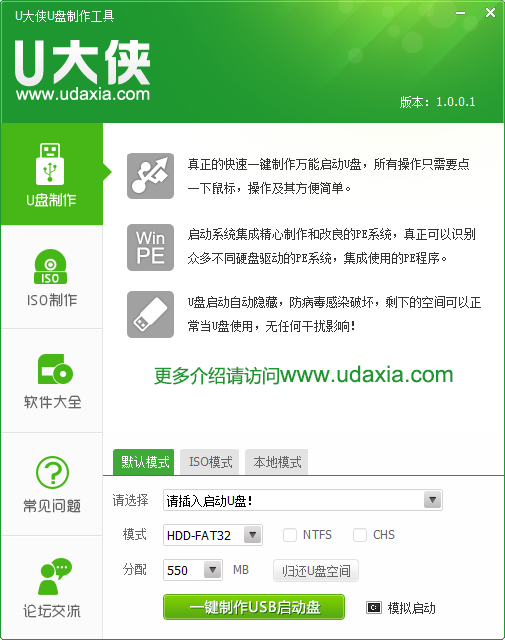
UеӨ§дҫ дё»з•Ңйқў
гҖҖгҖҖ4гҖҒзӮ№еҮ»зЎ®е®ҡпјҢејҖе§ӢеҲ¶дҪңгҖӮ
гҖҖгҖҖжіЁпјҡеҲ¶дҪңж—¶е°Ҷдјҡжё…йҷӨUзӣҳдёҠжүҖжңүзҡ„ж•°жҚ®пјҢUзӣҳжңүйҮҚиҰҒж•°жҚ®зҡ„еңЁеҲ¶дҪңд№ӢеүҚжҠҠж•°жҚ®е…Ҳ移иҮізЎ¬зӣҳDзӣҳпјҢеҲ¶дҪңеҘҪд№ӢеҗҺеҶҚ移иҝӣUзӣҳгҖӮ
гҖҖгҖҖ5гҖҒеҲ¶дҪңиҝҮзЁӢдёӯпјҢйҰ–е…Ҳдјҡж јејҸеҢ–UзӣҳгҖӮ
гҖҖгҖҖжіЁпјҡеҰӮжһңеҮәзҺ°UзӣҳеҶҷдҝқжҠӨпјҢдёҚиғҪж јејҸеҢ–пјҢиҜ·е…ҲжЈҖжҹҘдҪ зҡ„UзӣҳжҳҜдёҚжҳҜжңүејҖеҗҜеҶҷдҝқжҠӨејҖе…іпјҢеҸҜд»Ҙе…ій—ӯеҶҷдҝқжҠӨеҠҹиғҪгҖӮ
гҖҖгҖҖ6гҖҒ然еҗҺеҶҷе…ҘUзӣҳеҗҜеҠЁзЁӢеәҸеҲ°UзӣҳйҮҢйқўгҖӮ
гҖҖгҖҖжіЁпјҡеңЁеҶҷе…ҘUзӣҳзЁӢеәҸзҡ„ж—¶еҖҷпјҢеҰӮжһңеҮәзҺ°еҲ¶дҪңеӨұиҙҘпјҢеҸҜиғҪжҳҜдҪ зҡ„жқҖжҜ’иҪҜ件пјҢжҲ–иҖ…Uзӣҳдҝқй•–зӯүиҪҜ件жңӘе…ій—ӯпјҢеҲ¶дҪңеүҚиҜ·е…ҲйҖҖеҮәжқҖжҜ’гҖҒUзӣҳдҝқй•–зӯүиҪҜ件гҖӮ
гҖҖгҖҖ7гҖҒеҲ¶дҪңе®ҢжҲҗеҗҺпјҢдјҡеј№еҮә“UеӨ§дҫ uзӣҳеҗҜеҠЁеҲ¶дҪңе®ҢжҲҗ”зҡ„жҸҗзӨәгҖӮ
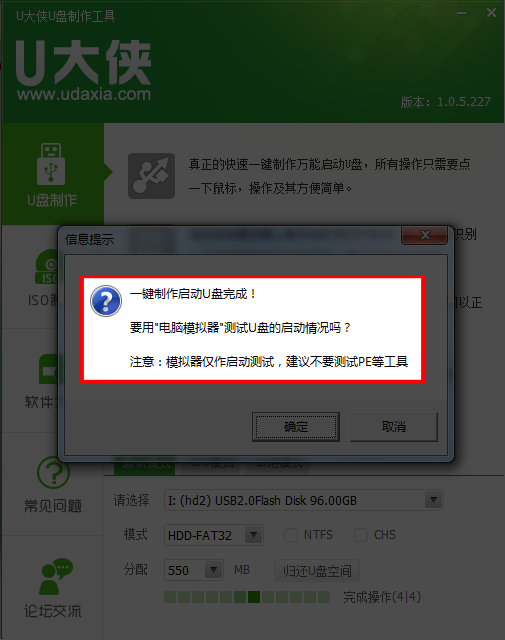
UеӨ§дҫ е®үиЈ…е®ҢжҲҗз•Ңйқў
зӣёе…іж–Үз«
-
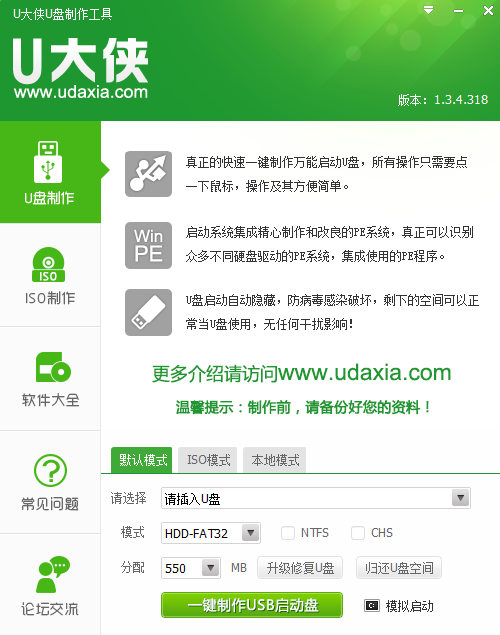
-
UзӣҳеҗҜеҠЁзӣҳеҲ¶дҪңе·Ҙе…·жҸҗзӨәдёҚжҲҗеҠҹзҡ„еҺҹеӣ еҸҠи§ЈеҶі
2014-03-28 2035
-

-
UеӨ§дҫ UзӣҳеҗҜеҠЁзӣҳеҲ¶дҪңи§Ҷйў‘ж•ҷзЁӢ
2017-03-16 27840
-

-
UзӣҳеҗҜеҠЁзӣҳеҲ¶дҪңдёӯеёёи§Ғдә”з§Қй—®йўҳ
2014-06-09 1082
-

-
UзӣҳеҗҜеҠЁзӣҳеҲ¶дҪңж—¶жүҖдјҡйҒҮеҲ°зҡ„й—®йўҳзӣҳзӮ№
2019-09-06 270
-

-
UзӣҳеҗҜеҠЁзӣҳеҲ¶дҪңеӨұиҙҘзҡ„еҺҹеӣ еҸҠеә”еҜ№жҠҖе·§
2015-01-09 802